Google AI 검색을 끄는 방법
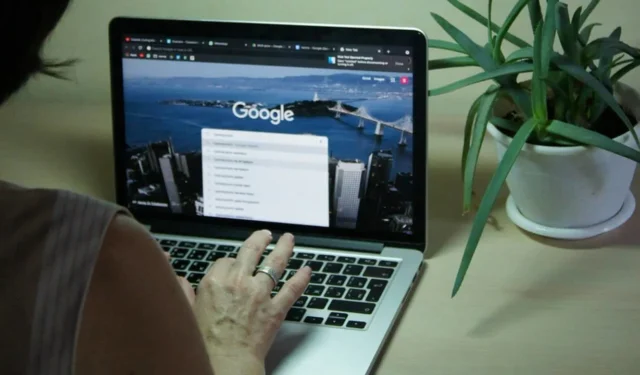
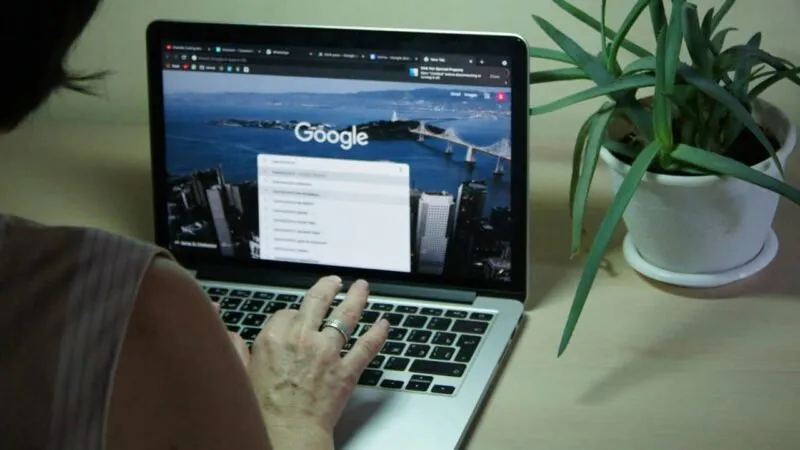
Google AI 검색은 유용할 수 있는 잠재력이 있지만, 종종 부정확하고, 주제와 어긋나며, 정말 보고 싶은 결과를 방해합니다. AI 검색을 끄는 공식적인 방법은 없지만, 이를 숨기는 몇 가지 해결 방법이 있습니다.
UDM-14 검색 엔진 해킹을 사용하세요
이 매우 간단한 해킹은 대부분의 데스크톱 브라우저에서 작동하지만 모바일에서는 작동하지 않습니다. UDM-14 검색 엔진 매개변수는 Google 검색 AI 개요 및 광고와 같은 Google 검색 잡동사니를 정리합니다.
데모 목적으로 Google Chrome을 사용하지만 단계는 대부분 브라우저에서 비슷합니다. 오른쪽 상단의 3개 점 메뉴를 클릭하고 설정을 선택합니다 . 왼쪽 창에서 검색 엔진을 선택하고 검색 엔진 및 사이트 검색 관리를 선택합니다 .
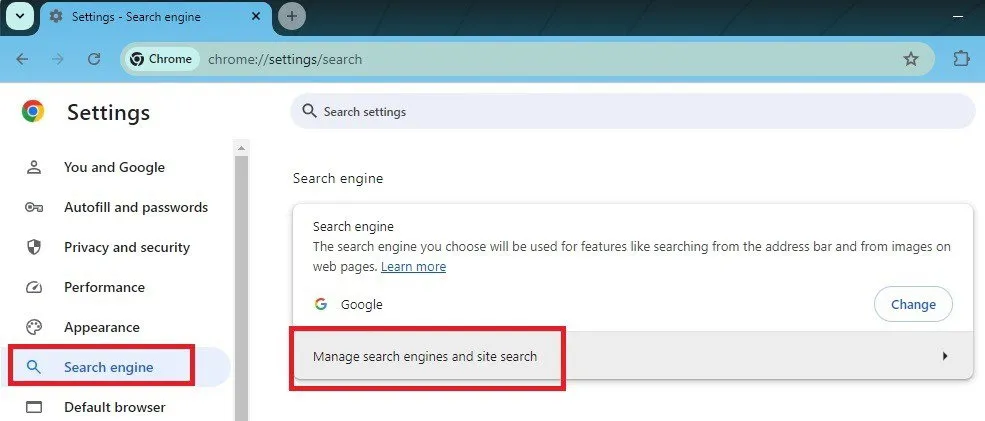
아래로 스크롤하여 사이트 검색 섹션 에서 추가를 선택한 다음, 사이트 검색에 원하는 이름을 지정합니다. 저는 Google Search No AI를 선택했습니다 . 그런 다음, 바로가기 필드 에 입력하고 URL 상자 에 {를 입력 한 다음 추가를 누릅니다 .https://google.comgoogle:baseURL}/search?udm=14&q=%s
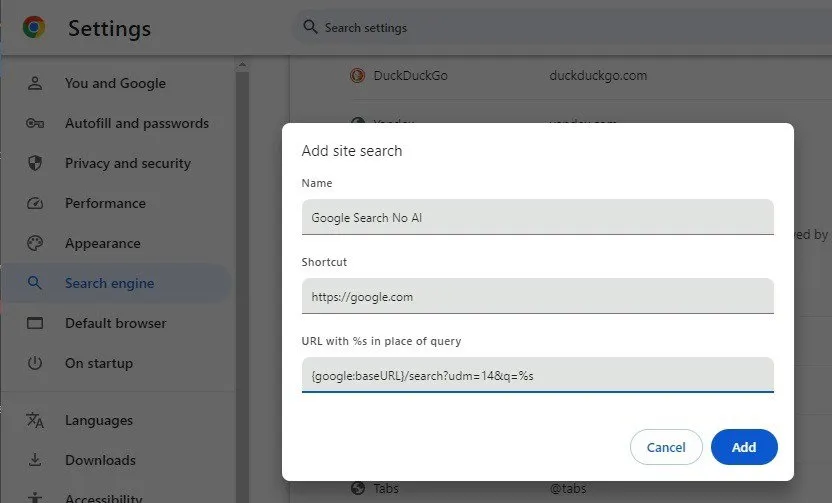
새 사이트 검색 항목 옆에 있는 세 개의 점을 클릭하고 기본으로 만들기를 선택합니다 . 이제 Google이 이 새 매개변수로 검색합니다.
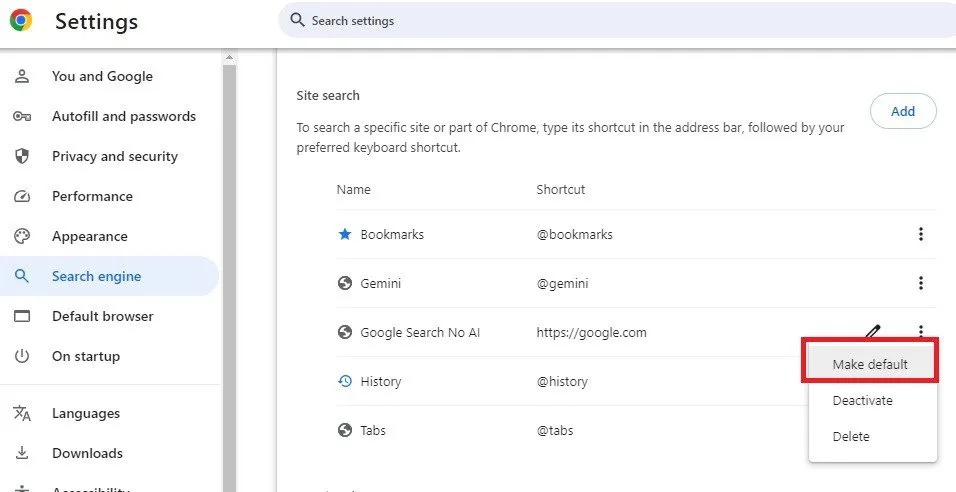
검색은 결과 목록만 생성합니다. Google AI 검색, People Also Ask, 광고 및 기타 모든 추가 기능은 사라집니다.
확장 프로그램을 사용하여 Google AI 검색 끄기
UDM-14 매개변수가 작동하지 않거나 Google 검색 AI 개요를 제외한 모든 것을 유지하려면 타사 Chrome 확장 프로그램을 사용해 보세요. Google은 언제든지 변경할 수 있으므로 이러한 확장 프로그램이 작동하지 않을 수 있지만 지금은 AI 개요를 차단하는 데 잘 작동했습니다.
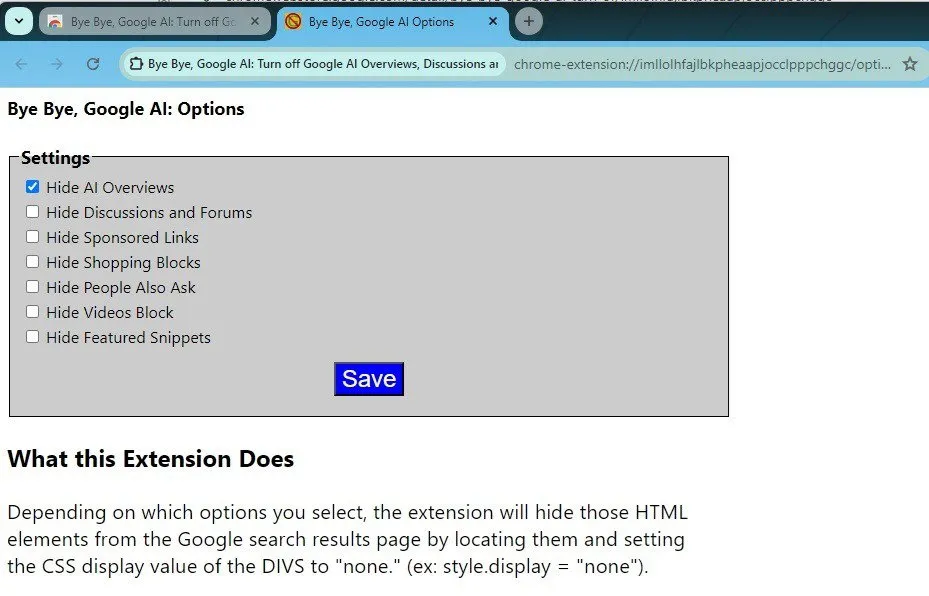
- Google AI 개요 숨기기 – 적절한 이름의 확장 프로그램은 말 그대로의 기능을 합니다. 검색에서 AI 결과를 제거하고 나머지는 그대로 둡니다.
- 안녕, 안녕 Google AI – 이건 제가 개인적으로 가장 좋아하는 기능입니다. 차단할 항목에 대한 옵션 목록을 제공하는데, 여기에는 Google AI 개요, 쇼핑 차단, 토론, 사람들이 묻는 질문 등이 포함됩니다. 차단할 항목을 선택하세요. 게다가 사이트 데이터를 읽지 않습니다.
- AI Google 검색 없음 – 다른 두 가지만큼 인기는 없지만 잘 작동합니다. 그러나 가끔 이미지 검색을 망칩니다. 하지만 이 확장 프로그램을 정말 좋아한다면 사용할 수 있는 다른 이미지 검색 엔진이 있습니다.
Google에서 웹 결과로 전환
클래식한 Google 검색 결과를 선호하시나요? 여러분만 그런 것은 아닙니다. 설정을 변경하거나 확장 프로그램을 설치하고 싶지 않다면 간단한 키보드 단축키만 있으면 Google Search AI 개요를 건너뛸 수 있습니다.
Google이 기본 검색 엔진으로 설정되면 주소창을 클릭하고 W+를 누릅니다 Space. Google(웹 전용)을 선택 하고 평소처럼 검색어를 입력합니다. 이렇게 하면 표준 검색 결과 외에는 모든 것이 제거됩니다. 브라우저 설정을 변경할 필요 없이 UDM-14 매개변수입니다. 다른 사람의 컴퓨터를 사용하는 경우에 이상적입니다.
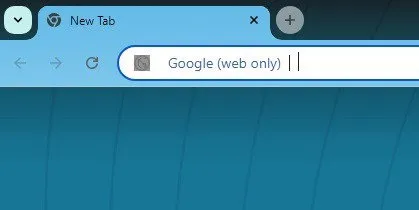
또는 Google에서 검색할 때 검색 상자 바로 아래에 있는 웹을 클릭합니다 . 보이지 않으면 더 보기 를 클릭한 다음 웹을 클릭합니다.
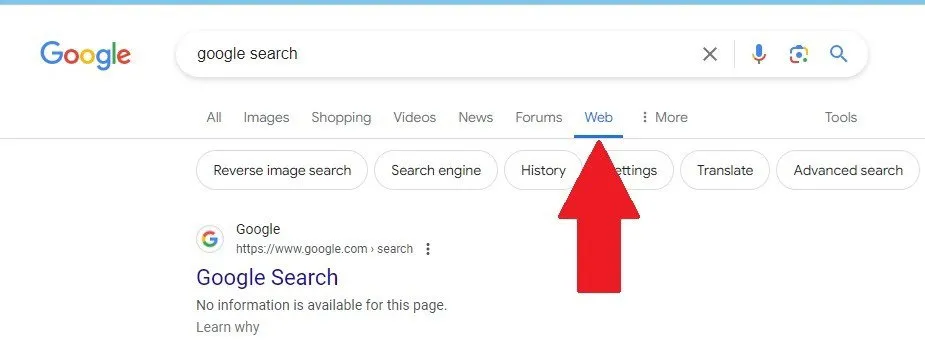
Google Labs AI 개요 끄기
이것이 Google AI 검색을 끄는 가장 간단하고 가장 명백한 방법처럼 들린다는 것을 알지만, 모든 사람에게 효과가 있는 것은 아닙니다. 게다가, 끄고 나서도 가끔 AI 개요가 표시될 수 있습니다. 하지만 일부 사용자에게는 효과가 있으므로 시도해 보는 것이 나쁠 것은 없습니다.
Chrome을 열고 Google 계정에 로그인합니다. 이 기능을 사용하려면 로그인해야 합니다. Google Labs 를 방문 하고 검색에서 AI Overviews 를 선택합니다 . AI Experiments 에서 AI Overviews and more 에서 On 을 클릭합니다 . 기능을 켜라는 버튼만 표시되면 현재 랩이 활성화되어 있지 않은 것입니다.
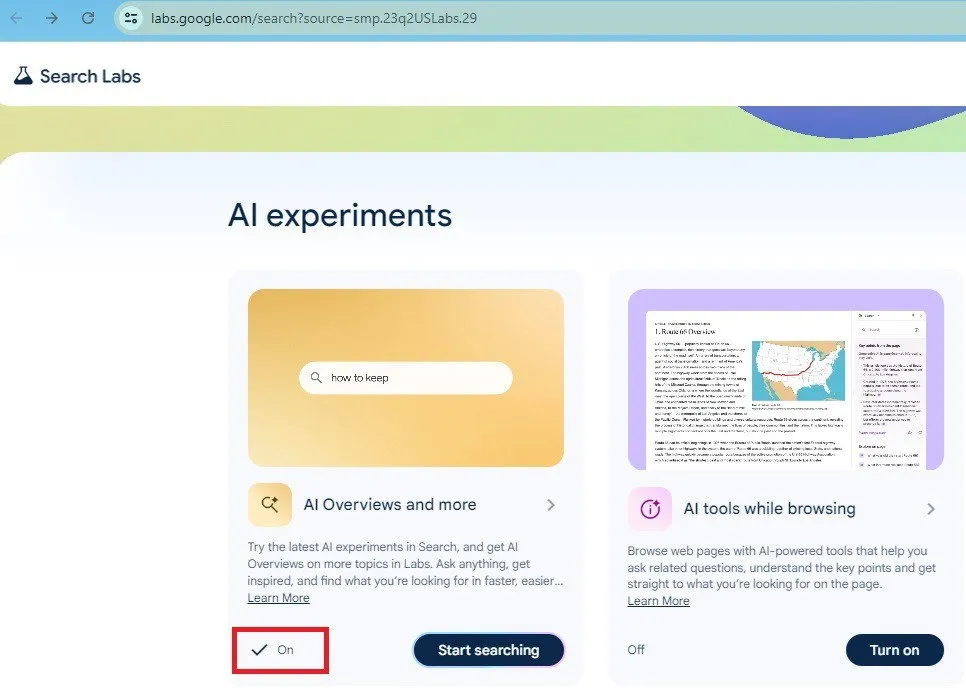
실험을 끄고 브라우저를 다시 로드하세요. 기억하세요, 로그인한 상태에서만 Google 검색에 영향을 미칩니다.
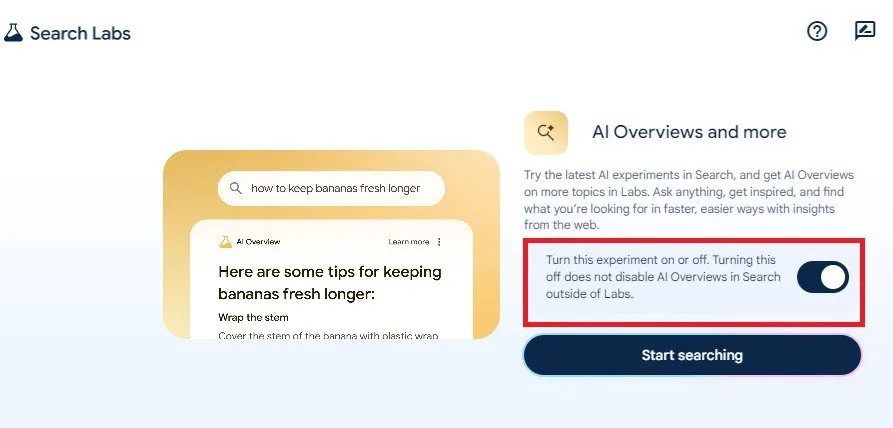
어디에도 이 실험이 나열되어 있지 않다면 Google에서 이미 실험을 삭제했을 가능성이 있습니다.
모바일에서 Google AI 검색 끄기
모바일에서 AI 개요 결과를 끄는 것은 조금 까다롭지만 불가능한 것은 아닙니다. 가장 쉬운 방법은 평소처럼 검색하고 검색 상자 바로 아래에서 웹을 선택하는 것입니다 . 이렇게 하면 AI 결과를 포함한 모든 잡동사니가 제거됩니다.
또는 UDM-14 방법을 사용하여 검색할 때마다 웹을 탭하지 않아도 됩니다. Chrome 브라우저 앱에서는 검색 엔진을 수동으로 입력할 수 없지만 해결 방법이 있습니다.
휴대폰에서 Chrome을 열고 tenbluelinks.org 로 이동합니다 . 새 탭을 열고(첫 번째 탭을 닫지 마세요) Google을 사용하여 무엇이든 검색합니다. 무엇을 검색하든 상관없습니다.
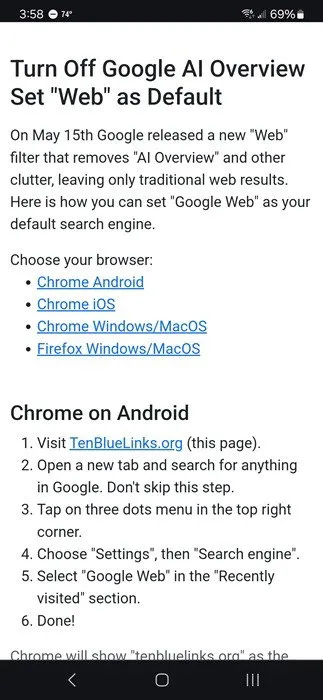
브라우저 상단의 3개 점 메뉴를 탭하고 설정 -> 검색 엔진을 선택합니다 . 목록 하단에서 Google 웹을 선택합니다. 검색 엔진으로 tenbluelinks.org가 나열되어 있지만 모든 것이 여전히 Google을 통해 처리됩니다. tenbluelinks가 아닙니다.
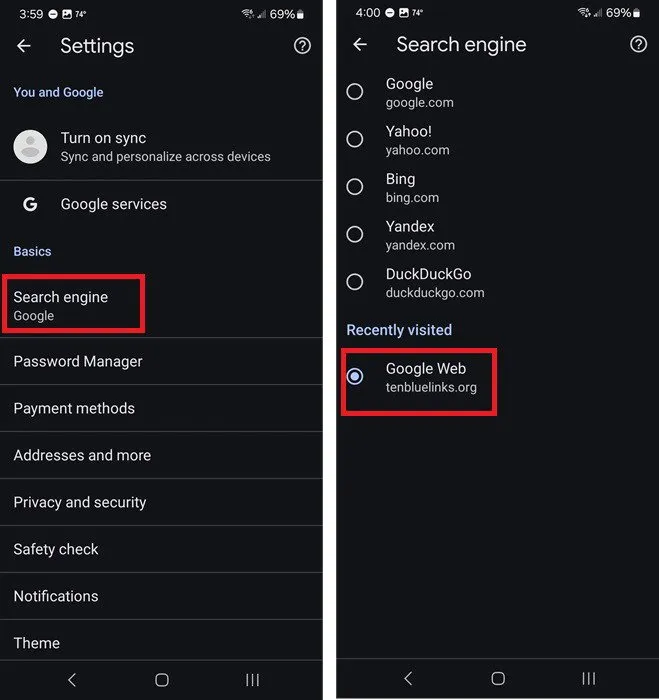
다른 검색 엔진이나 브라우저를 사용하세요
물론, AI 요소를 제거한 후에도 Google 검색 결과에 여전히 만족하지 못한다면 사용할 필요가 없습니다. Google은 유일한 검색 엔진과는 거리가 멀고 Chrome이 유일한 브라우저 옵션은 아닙니다. 새롭고 다른 것을 원하신다면 세련된 레이아웃의 Arc를 사용해 보세요. 다른 인기 있는 브라우저는 다음과 같습니다.
Chrome 브라우저를 정말 좋아한다면 Brave, DuckDuckGo, Bing 또는 Yahoo와 같은 다른 기본 검색 엔진으로 전환하세요. 학술 연구를 위한 검색 엔진도 있습니다. 대부분의 검색 엔진이 챗봇 및 기타 AI 요소도 추가하고 있다는 것을 알아두세요.
Google AI 검색을 끌 수는 있지만, AI가 마법처럼 사라지지는 않습니다. 그렇습니다. Google의 AI 결과는 종종 이상하고 오류가 있는 결과이지만, 브라우저에서 AI를 사용할 수 있는 매우 유용한 방법이 없다는 것은 아닙니다.
이미지 출처: Pexels . 모든 스크린샷은 Crystal Crowder가 촬영했습니다.


답글 남기기